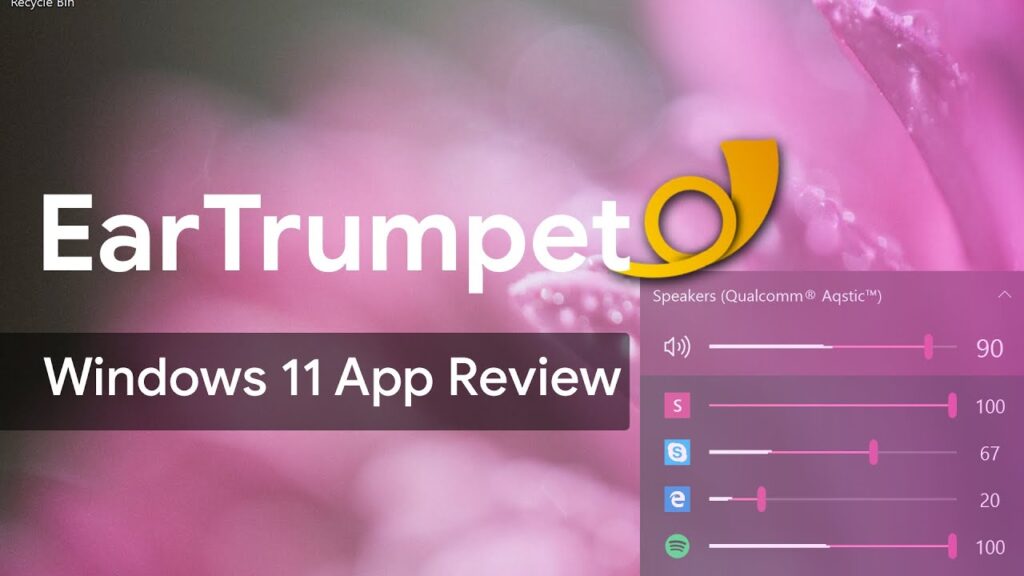
Algunas cosas simples suelen tardar meses o años en llegar a Windows, pero en esta oportunidad vamos a centrarnos en un asterisco importante que es la “configuración de sonido de Windows 10 y 11”.
En este sentido, controlar los dispositivos de audio, subir y bajar el volumen de Windows resulta algo bastante complicado, más aún cuando nunca está todo en un mismo sitio. Por eso, para resolver estos problemas diarios que se les presentan a muchos usuarios, les vamos a mostrar la extraordinaria “Ear Trumpet”.
Disponga de los controles granuales de sonido de fácil acceso y en un solo lugar
Si sos de los usuarios a los cuales sólo le interesa controlar el volumen de Windows y nada más cuenta con una sola salida de audio, te bastará con presionar una tecla, ahora, si requieres más opciones tendrás que saltar por múltiples menús, haciendo muchos clicks sin sentido.
Por esa cuestión, tanto Windows 10 como 11, cuentan con el mezclador de volumen, el cual se ubica en un lugar secreto, especialmente en el sistema operativo de Windows 11, donde si quieres hacer algo más que subir o bajar el volumen tendrás que terminar en la configuración.
En este sentido, con “EarTrumpet” todos esos malabares se terminan, ya que la app es muy básica y potente. Todo lo que tiene que hacer en Windows lo ubica en un sólo sitio, con fácil acceso, donde muchas veces nos permite usar atajos de teclado. Esta app es innovadora, gratuita y open source, es decir, la podrás descargar desde la Web de Microsoft Store, o la puedes instalar con Winget (winget install File-New-Project.EarTrumpet) lo mismo con Chocolatey: choco install eartrumpet.
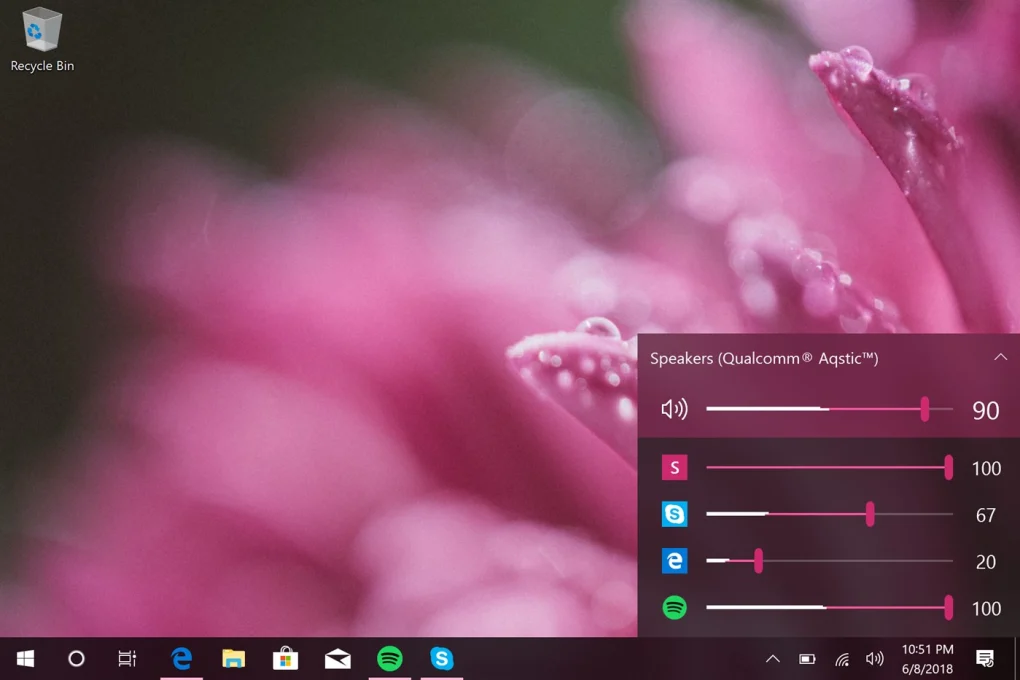
Acto seguido, una vez instalada la appa crea un nuevo ícono de volumen en la bandeja de notificaciones, desde donde uno podrá acceder de manera fácil y rápida. Asimismo, otra función importante es que deja subir y bajar el volumen con la rueda del ratón, tan solo posando el puntero sobre el ícono de EarTrumpet, evitando hacer click.
No obstante, si haces click sobre el ícono podrás ver muchas más opciones, como seleccionar el dispositivo de audio, acceder fácilmente a los controles de audio de Windows, o abrir la configuración y el propio mezclador.
Vale aclarar que desde “EarTrumpet” podrás hacer click derecho en cada app que esté ejecutándose para seleccionar el dispositivo de audio por defecto que quieres que use cada app. Estas son funciones que cada uno puede hacer desde la Configuración de Windows, pero en este caso, aquí te las dan sin tener que hacer una búsqueda del tesoro.
En definitiva, EarTrumpet es considerado hoy día como la App de audio ideal para Windows, la cual evitar tener que hacer tantos movimientos dentro del sistema cuando tenemos intenciones de subir o bajar el volumen.
(S.M.C).
 931 964 986
931 964 986 623 399 031
623 399 031